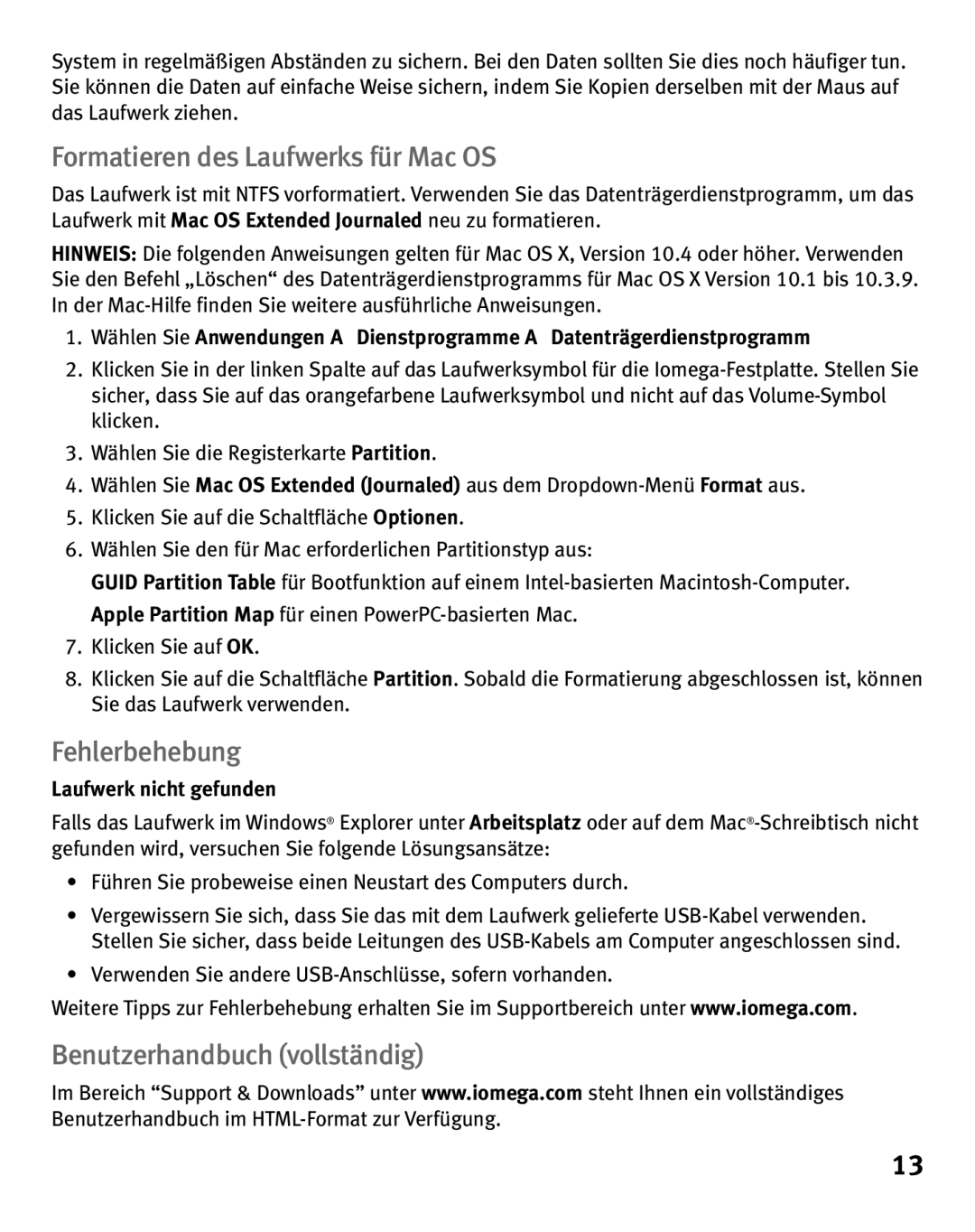System in regelmäßigen Abständen zu sichern. Bei den Daten sollten Sie dies noch häufiger tun. Sie können die Daten auf einfache Weise sichern, indem Sie Kopien derselben mit der Maus auf das Laufwerk ziehen.
Formatieren des Laufwerks für Mac OS
Das Laufwerk ist mit NTFS vorformatiert. Verwenden Sie das Datenträgerdienstprogramm, um das Laufwerk mit Mac OS Extended Journaled neu zu formatieren.
HINWEIS: Die folgenden Anweisungen gelten für Mac OS X, Version 10.4 oder höher. Verwenden Sie den Befehl „Löschen“ des Datenträgerdienstprogramms für Mac OS X Version 10.1 bis 10.3.9. In der
1.Wählen Sie Anwendungen → Dienstprogramme → Datenträgerdienstprogramm
2.Klicken Sie in der linken Spalte auf das Laufwerksymbol für die
3.Wählen Sie die Registerkarte Partition.
4.Wählen Sie Mac OS Extended (Journaled) aus dem
5.Klicken Sie auf die Schaltfläche Optionen.
6.Wählen Sie den für Mac erforderlichen Partitionstyp aus:
GUID Partition Table für Bootfunktion auf einem
7.Klicken Sie auf OK.
8.Klicken Sie auf die Schaltfläche Partition. Sobald die Formatierung abgeschlossen ist, können Sie das Laufwerk verwenden.
Fehlerbehebung
Laufwerk nicht gefunden
Falls das Laufwerk im Windows® Explorer unter Arbeitsplatz oder auf dem
•Führen Sie probeweise einen Neustart des Computers durch.
•Vergewissern Sie sich, dass Sie das mit dem Laufwerk gelieferte
•Verwenden Sie andere USB-Anschlüsse, sofern vorhanden.
Weitere Tipps zur Fehlerbehebung erhalten Sie im Supportbereich unter www.iomega.com.
Benutzerhandbuch (vollständig)
Im Bereich “Support & Downloads” unter www.iomega.com steht Ihnen ein vollständiges Benutzerhandbuch im
13